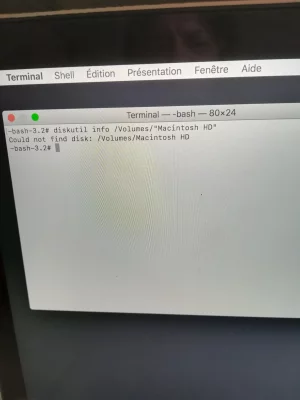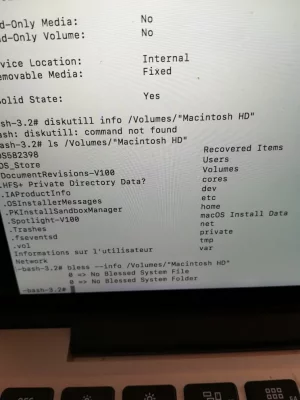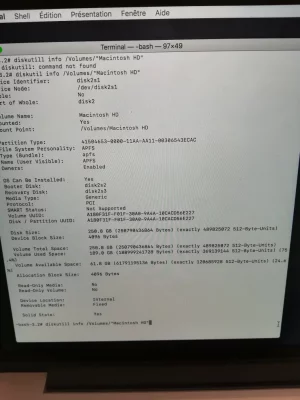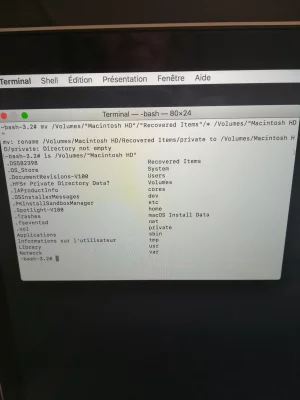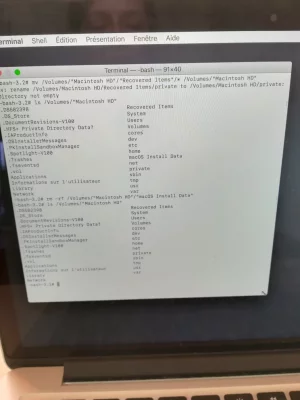Bonjour,
J'ai vu qu'à plusieurs reprises le problème a été posé, j'ai avancé jusqu'à arriver au tableau que je suis censée poster pour vous donner les infos sur mon ordi, mais j'ai un souci pour m'identifier avec mon compte macgé sur safari dans "obtenir de l'aide en ligne."
Merci à ceux qui pourront m'aider.
Je ne suis pas super à l'aise. J'ai voulu installer High Sierra sur mon MacBook Pro (fin 2013 je crois). Ma motivation venait du fait que je voulais pouvoir charger de nombreux fichiers sur icloud (je viens de souscrire à l'abonnement à 2T par mois d'Apple). Après avoir chargé 75 G sur icloud drive, il n'y avait plus d'espace. Je me dis avec le recul avec le recul que c'était peut-$etre sur le disque dur de mon macbook pro qui saturait. Mais j'ai cru qu'en changeant d'OS je pourrais peut être transferer mes fichiers plus facilement.
Bref... Plantage pendant l'installation de High Sierra... "Il y a un problème lors du l'installation". E taprès écran noir avec dossier et point d'interrogation. Apparemment classique...
e suis donc en train de vous écrire depuis mon Imac. Sur mon MacBook Pro, je suis sur la page Utilitaire macOS, et j'aurais bien voulu vous poster le tableau vu à l'étape précédente mais je n'y arrive pas.
Pour info, les documents que j'ai sur mon macbookpro sont sauvegardé ailleurs. Il y a seulement quelques applis que j'ai payées que j'aurais bien voulu récupérer, mais comme j'ai les n° de licence, je dois pouvoir le faire sans trop de difficultés.
A cette étape, que me conseilleriez-vous pour que mon Macbook Pro refonctionne (avant j'étais sous El Capitan, et ça m'allait bien).
Merci de votre aide
Christine
J'ai vu qu'à plusieurs reprises le problème a été posé, j'ai avancé jusqu'à arriver au tableau que je suis censée poster pour vous donner les infos sur mon ordi, mais j'ai un souci pour m'identifier avec mon compte macgé sur safari dans "obtenir de l'aide en ligne."
Merci à ceux qui pourront m'aider.
Je ne suis pas super à l'aise. J'ai voulu installer High Sierra sur mon MacBook Pro (fin 2013 je crois). Ma motivation venait du fait que je voulais pouvoir charger de nombreux fichiers sur icloud (je viens de souscrire à l'abonnement à 2T par mois d'Apple). Après avoir chargé 75 G sur icloud drive, il n'y avait plus d'espace. Je me dis avec le recul avec le recul que c'était peut-$etre sur le disque dur de mon macbook pro qui saturait. Mais j'ai cru qu'en changeant d'OS je pourrais peut être transferer mes fichiers plus facilement.
Bref... Plantage pendant l'installation de High Sierra... "Il y a un problème lors du l'installation". E taprès écran noir avec dossier et point d'interrogation. Apparemment classique...
e suis donc en train de vous écrire depuis mon Imac. Sur mon MacBook Pro, je suis sur la page Utilitaire macOS, et j'aurais bien voulu vous poster le tableau vu à l'étape précédente mais je n'y arrive pas.
Pour info, les documents que j'ai sur mon macbookpro sont sauvegardé ailleurs. Il y a seulement quelques applis que j'ai payées que j'aurais bien voulu récupérer, mais comme j'ai les n° de licence, je dois pouvoir le faire sans trop de difficultés.
A cette étape, que me conseilleriez-vous pour que mon Macbook Pro refonctionne (avant j'étais sous El Capitan, et ça m'allait bien).
Merci de votre aide
Christine